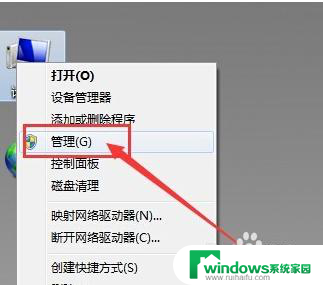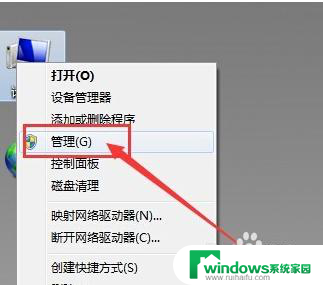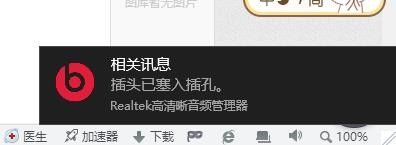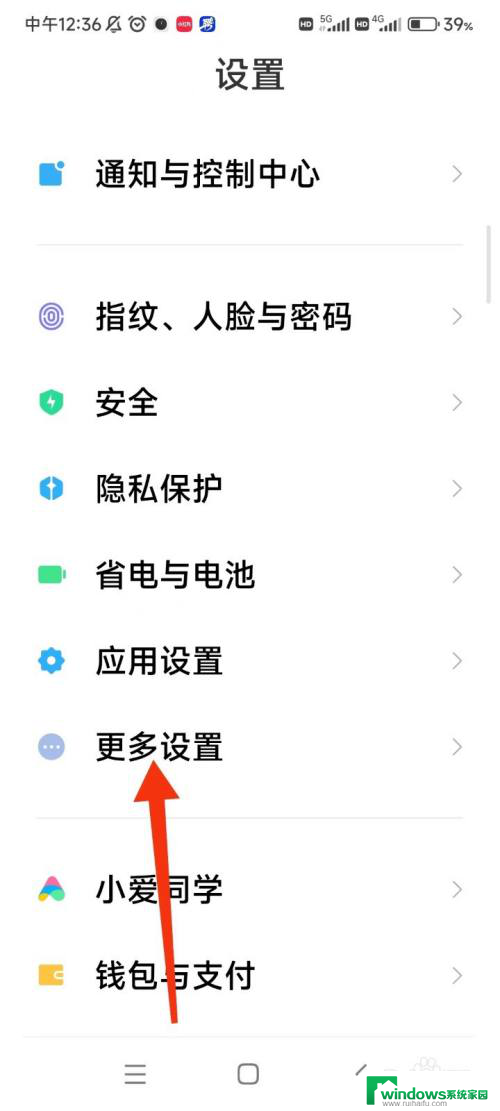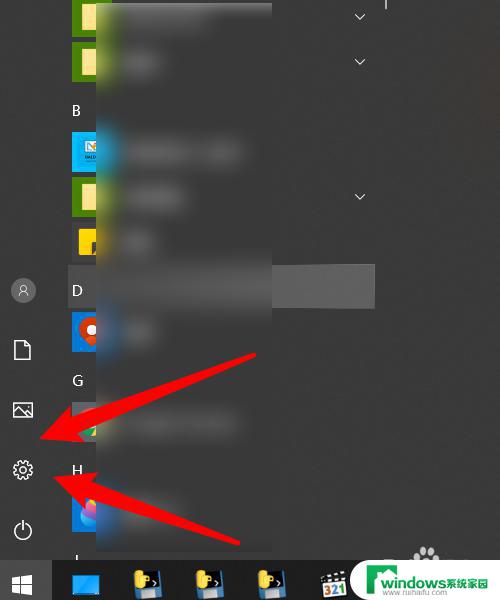电脑插入耳机没有反应?这可能是什么原因
电脑插入耳机没有反应,在这个数字时代,电脑已经成为我们生活中不可或缺的工具之一,有时候我们会遇到一些令人困扰的问题,比如插入耳机后却发现电脑没有任何反应。这种情况常常让人感到困惑和失望,特别是当我们希望享受音乐、观看视频或进行语音通话时。为什么电脑插入耳机却没有任何反应呢?这个问题可能涉及到硬件故障、驱动程序问题或设置错误等多个方面。本文将从这些可能的原因出发,为您探讨解决这一问题的方法。
步骤如下:
1.电脑插入耳机没有反应
2.1、在桌面上右击“我的电脑”,在出现的第二列表中找到“管理”选项。
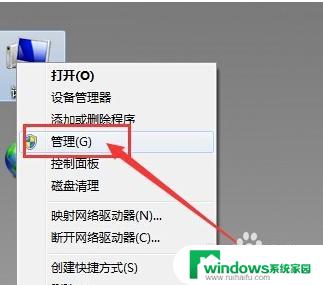
3.2、计入计算机管理窗口后首先找到“设备管理器”按钮并点击,然后在右侧找到“声音、音频和游戏控制器”选项。确认声卡驱动没有问题,返回桌面。
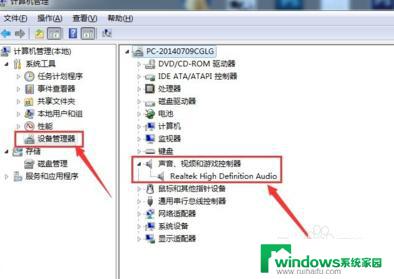
4.3、将耳机插入耳机孔,打开“控制面板”窗口,找到“Realtek高清晰音频管理器”选项并点击。
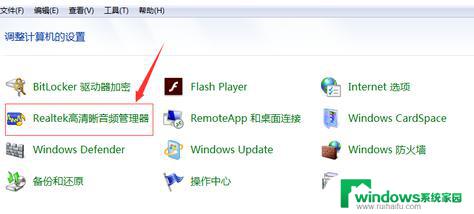
5.4、在Realtek高清晰音频管理器窗口,找到右上角“小文件夹”图标并点击。
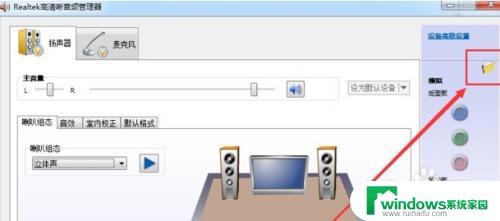
6.5、在插孔设置窗口中,找到“AC97前面板”选项并点击前面按钮。点击完成后选择下方“确定”选项。
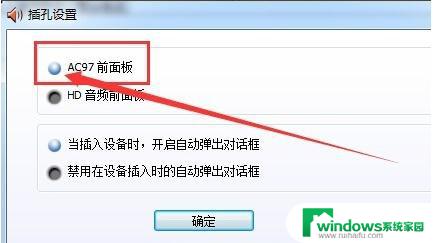
7.6、回到Realtek高清晰音频管理器窗口,看到右侧“前面板”中的绿色灯亮了。再次将耳机插入就可以使用了。
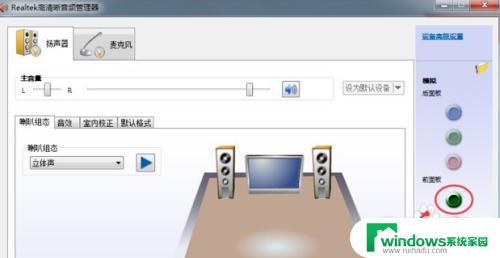
以上是关于电脑插入耳机没有反应的全部内容,如果您遇到类似的问题,可以按照本文提供的方法解决。